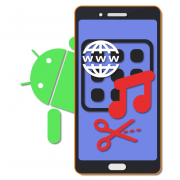Содержание:
Вариант 1: Десктопная версия
В большинстве случаев групповые звонки создаются в десктопной версии Discord, будь то полноценный клиент или веб-версия мессенджера. Связано это с целями, для которых и нужна подобная связь, а требуется она для совместной игры в мультиплеерные проекты. Иногда, конечно, речь заходит о рабочих созвонах, но сути дела это не меняет и принцип подготовки остается таким же. Далее будут рассмотрены три разных метода, а вы сможете ознакомиться с ними всеми и выбрать один по своему усмотрению, отталкиваясь от удобства, функциональности и скорости настройки.
Способ 1: Создание группового чата
Самый простой метод — формирование группового чата. Туда приглашаются нужные друзья, а затем уже можно использовать этот чат по примеру одного из каналов на серверах. Он является одновременно текстовым и голосовым, поэтому можно как писать сообщения, так и начинать голосовой или видеозвонок. Однако учитывайте, что добавить в такой чат можно исключительно друзей.
- Для этого откройте раздел с личными сообщениями и используйте кнопку с плюсом возле списка либо другую кнопку справа на верхней панели.
- Если друзей в списке много, используйте поиск, чтобы сразу отыскать требуемые учетные записи.
- Отметьте галочками всех пользователей, которых нужно пригласить в голосовой чат, затем нажмите кнопку «Создать ЛС».


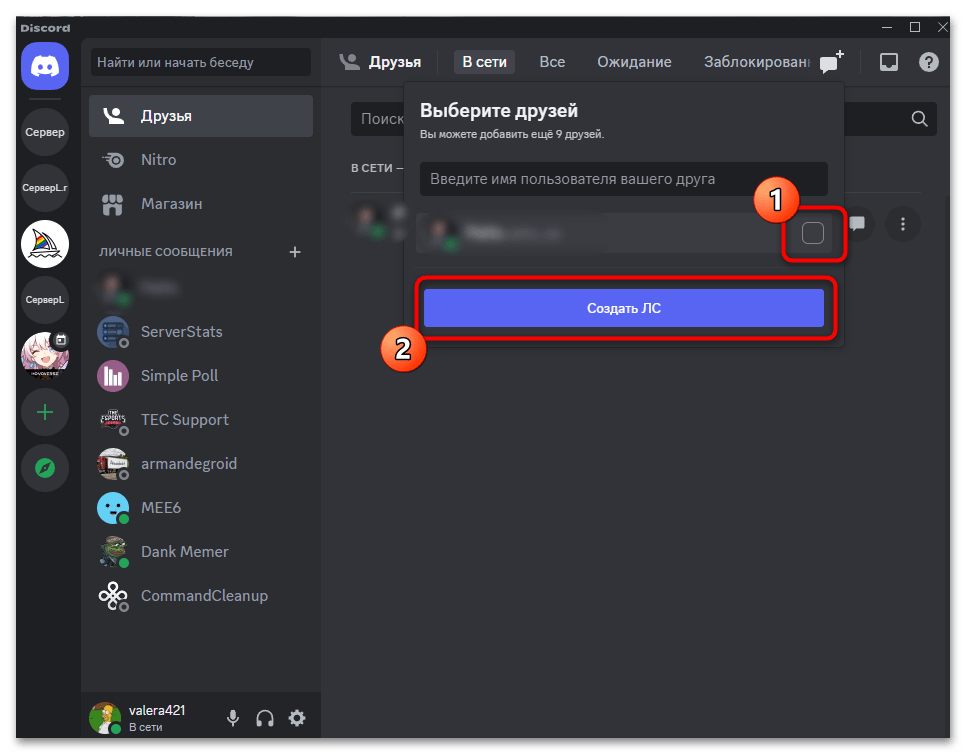
Все последующие действия в плане переименования беседы, добавления еще участников и совершения звонков аналогичны тем, которые будут показаны в следующей инструкции. Поэтому, если сейчас нет представления о правильном использовании полученного группового чата, можете дополнительно ознакомиться с шагами в Способе 2.
Способ 2: Добавление участников в существующую беседу
Если с каким-то пользователем у вас уже открыты личные сообщения, есть какая-то история и вы решили, что сейчас нужно совершить групповой звонок, то кто-то может добавить в эту переписку друзей из своего списка, после чего чат автоматически станет групповым. Точно так же осуществляется и последующее пополнение участников, когда это будет необходимо.
- Откройте переписку, которая должна использоваться для группового звонка. Справа вверху нажмите кнопку для добавления новых участников.
- Отобразится список ваших друзей, можете использовать поиск внутри него, затем выделить галочками учетные записи для отправки приглашений и нажать на «Создать ЛС».
- В истории чата теперь появится информация о том, что конкретный пользователь добавил другого. Уже на этом этапе можно начинать текстовое общение и создать голосовой групповой звонок.
- Если требуется сделать из этого чата небольшое сообщество, состоящее из одного канала, переименуйте его на тематическое, чтобы все участники понимали, для каких целей оно предназначается.
- Теперь можно нажать одну из кнопок сверху, чтобы создать голосовой или видеозвонок.
- Начнется подключение к разговору, а связь будет установлена сразу же после того, как один из участников примет входящий вызов. Все остальные тоже смогут подключиться к этому звонку самостоятельно в любой момент.
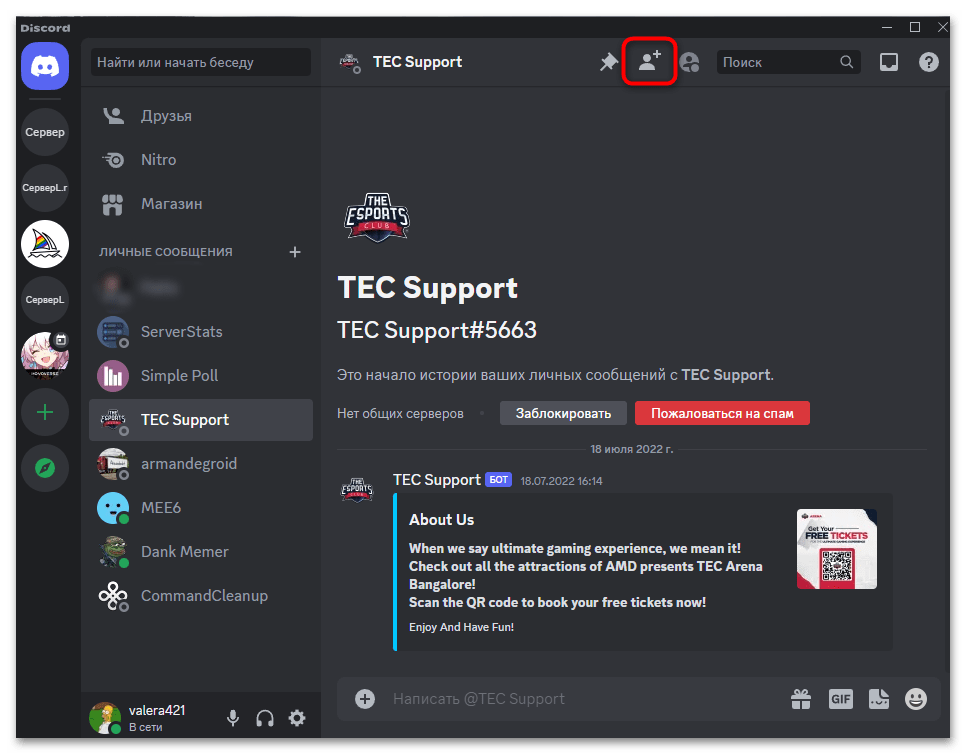
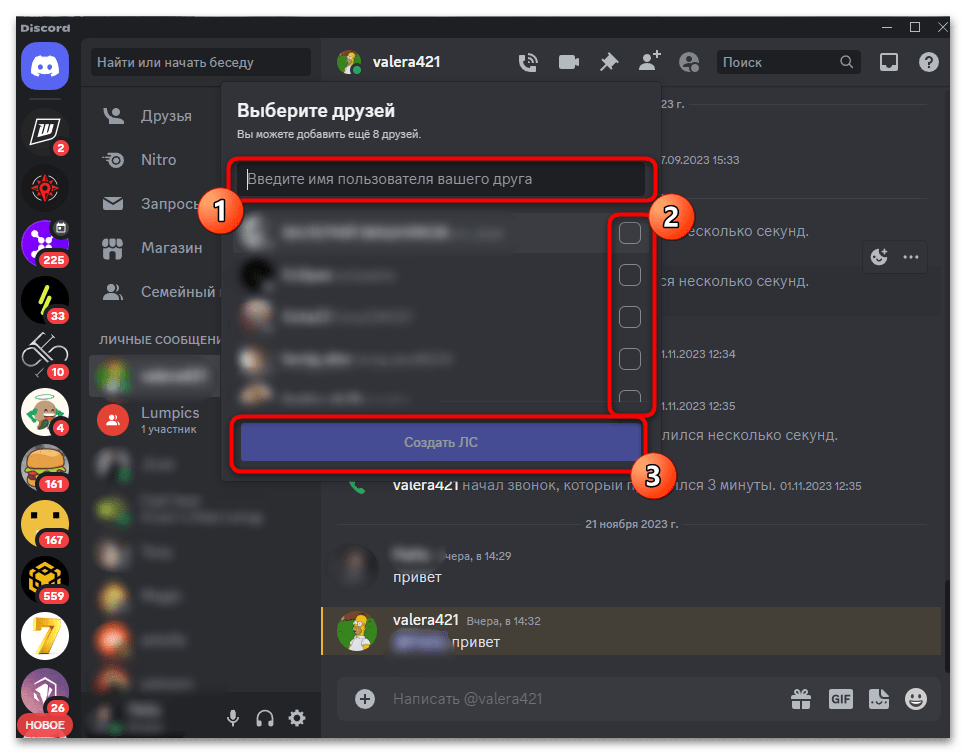
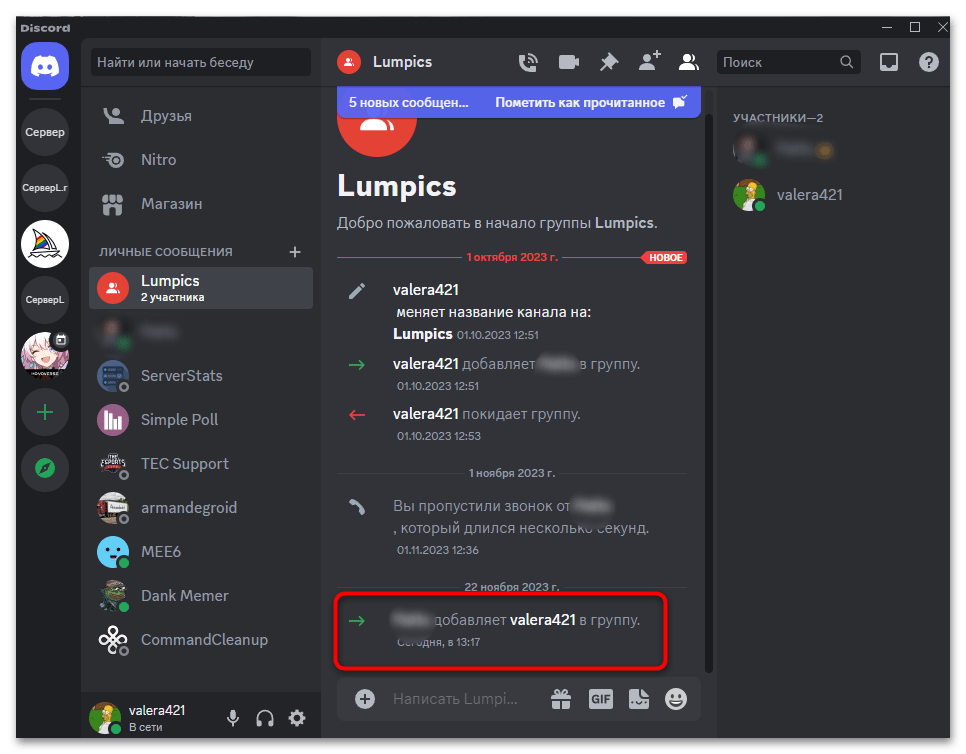
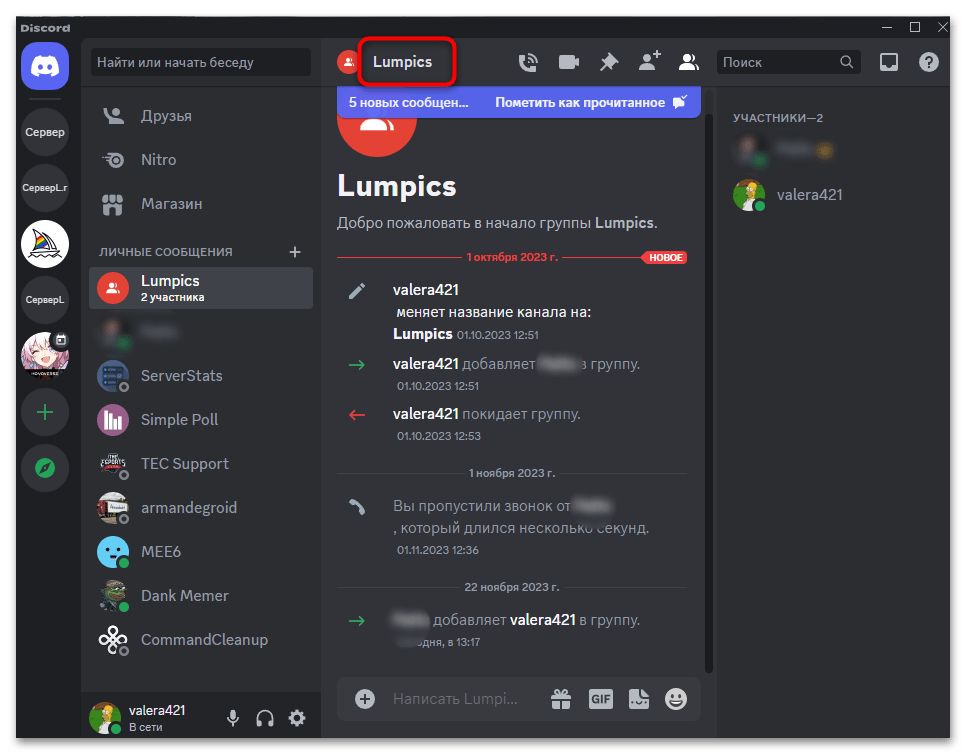
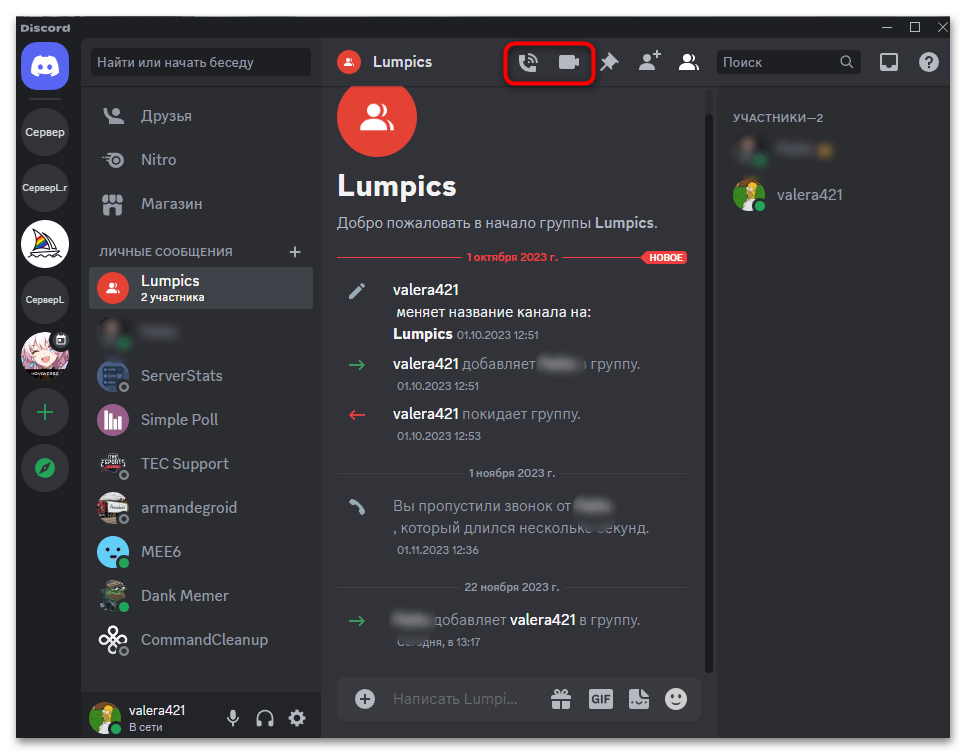
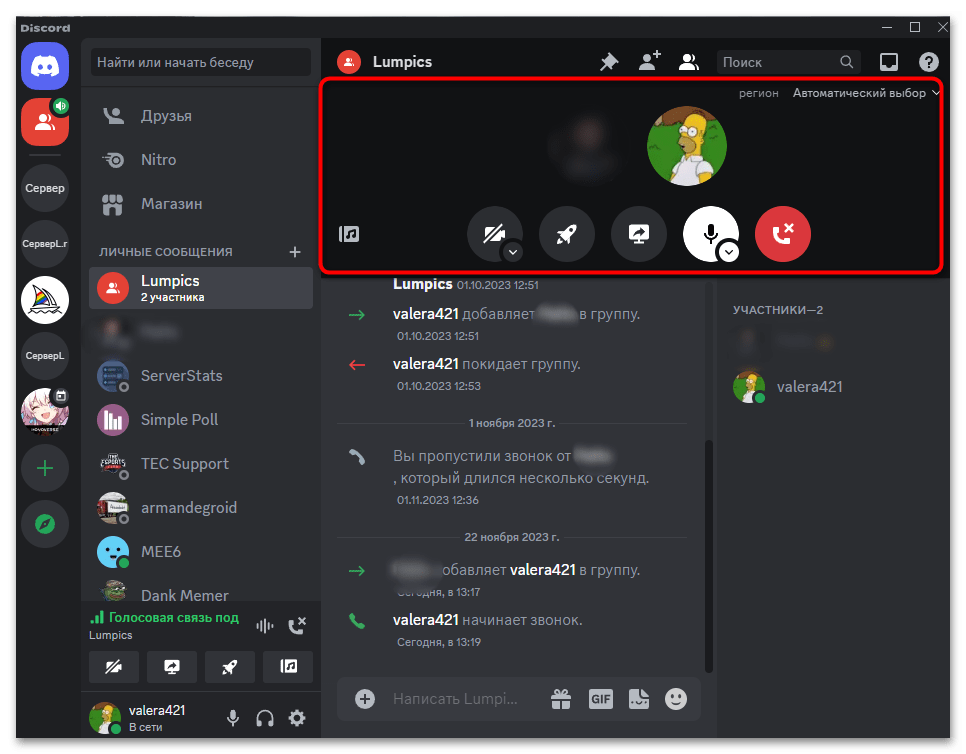
Способ 3: Создание сервера
Если предлагаемой групповым чатом функциональности вам недостаточно, что может быть связано с ограниченным количеством участников и тем, что в группу можно добавить только друзей, придется создавать сервер. Для этого выполняется всего несколько действий. Слева найдите кнопку с плюсом, нажмите ее и создайте самый простой сервер по шаблону, поскольку такого вполне будет достаточно для того, чтобы без проблем в любой момент совершать групповые звонки.
Читайте также: Создание сервера в Discord
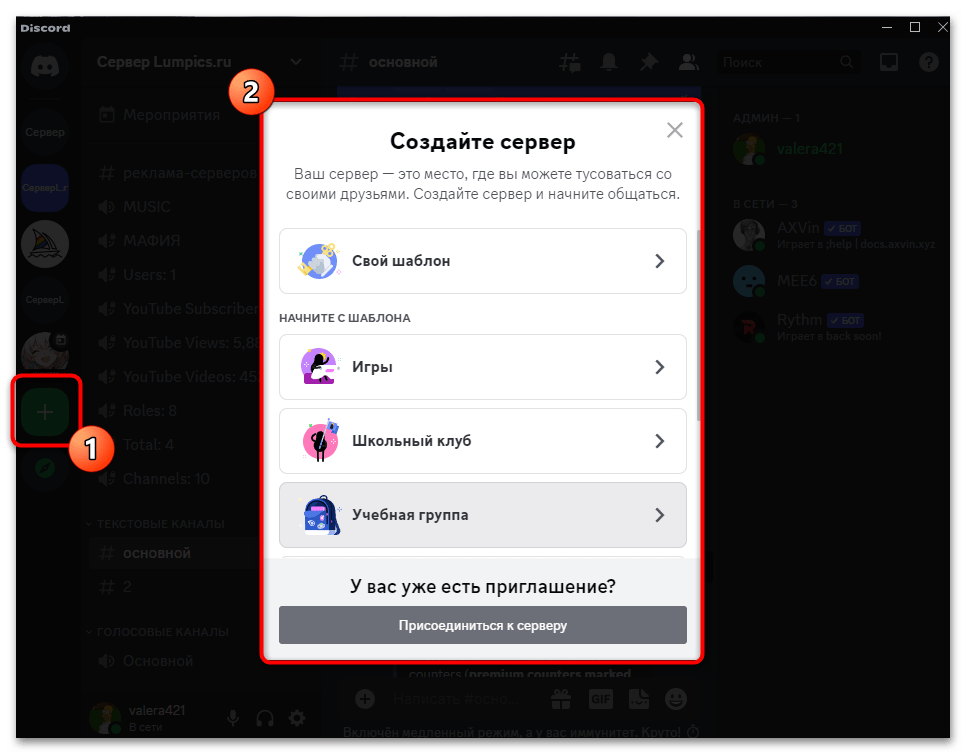
Некоторые каналы уже будут созданы автоматически, но вы всегда можно сформировать новый голосовой чат и использовать его как раз для звонков. Вместе с этим участникам можно присваивать роли, а также рассылать приглашения, чтобы любой мог присоединиться к серверу и общаться вместе с остальными. Детальнее о голосовых каналах читайте в другом материале на нашем сайте по ссылке ниже.
Подробнее: Создание канала на сервере в Discord
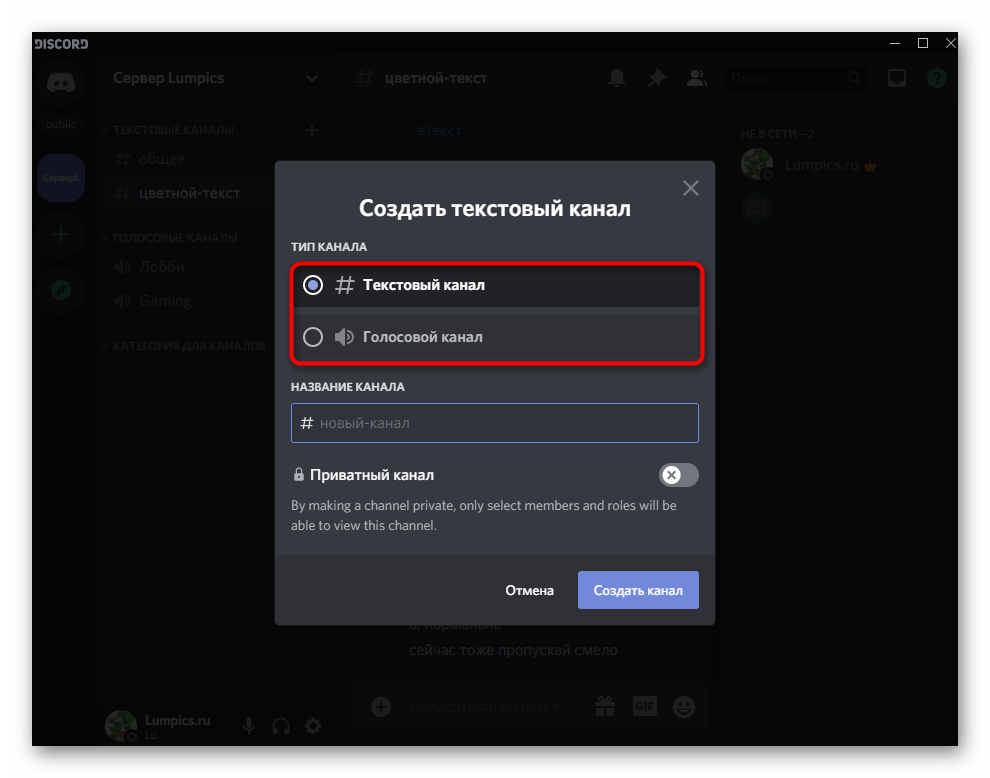
Вариант 2: Мобильное приложение
При взаимодействии с мобильным приложением мессенджера тоже может возникнуть необходимость в создании группового звонка. В этом случае тоже требуется сначала сформировать общий чат или пригласить друзей в уже существующую переписку. В качестве альтернативы доступна функция создания нового сервера с голосовыми каналами, о чем мы еще поговорим в конце данного материала.
Способ 1: Создание группового чата
Новый групповой чат в Discord на мобильном устройстве создать довольно просто. Тут тоже необходимо учитывать всего два ограничения: количество участников максимально может быть 10 человек, а также все они должны быть вашими друзьями, иначе приглашение отправить не получится. Если придерживаться всех этих нюансов, останется выполнить только несколько простых шагов.
- Откройте раздел с личными сообщениями, выбрав его на панели слева, затем справа тапните по кнопке создания беседы.
- Используйте поиск по друзьям, чтобы сразу найти необходимые учетные записи.
- Отметьте всех будущих участников группового звонка галочками, затем нажмите по активной кнопке «Начать».
- Дополнительно при создании такого чата сразу же появляется кнопка сверху для добавления друзей вручную, а также формирования ссылки-приглашения, чтобы разослать ее через другие мессенджеры. Однако учитывайте, что такая ссылка будет активна всего сутки, после чего ее понадобится генерировать повторно.
- Групповой чат сразу же можно переименовать, чтобы его участники всегда знали, для чего он предназначается, а также не потеряли его из списка других личных сообщений.
- Как только все будет готово, можно начинать общение. Для совершения группового звонка используйте две кнопки сверху на панели. Можно позвонить как без использования веб-камеры, так и вместе с ней, или же даже запустить стрим, демонстрируя собственный экран.
- Окно перехода в групповой звонок стандартное, вы всегда будете в курсе, кто сейчас присоединился, а также получите уведомления о новых участниках. Внизу будут кнопки управления для отключения микрофона, камеры и звука.
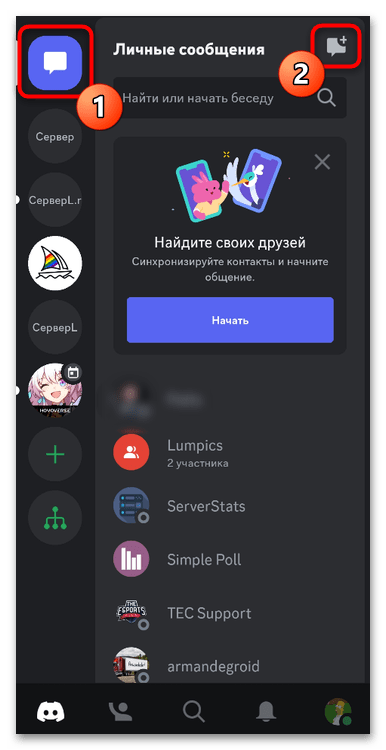
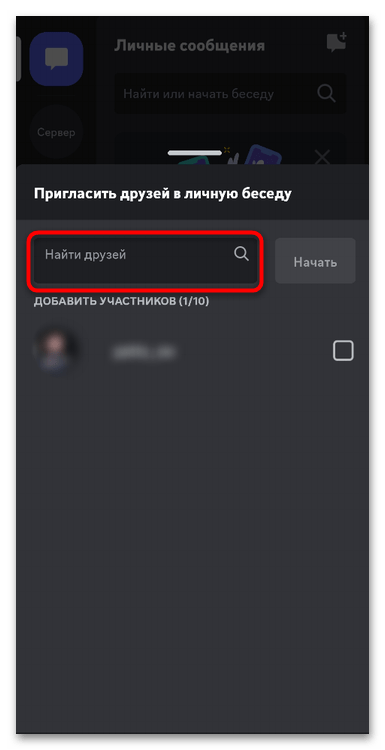
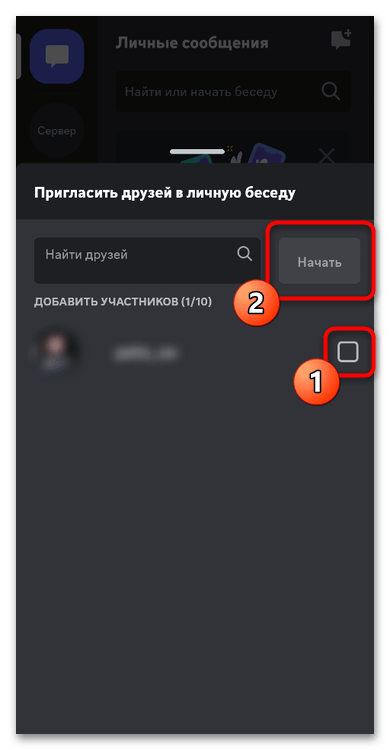
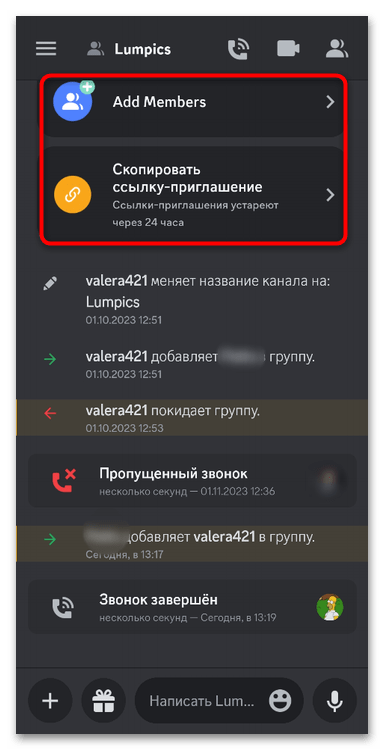
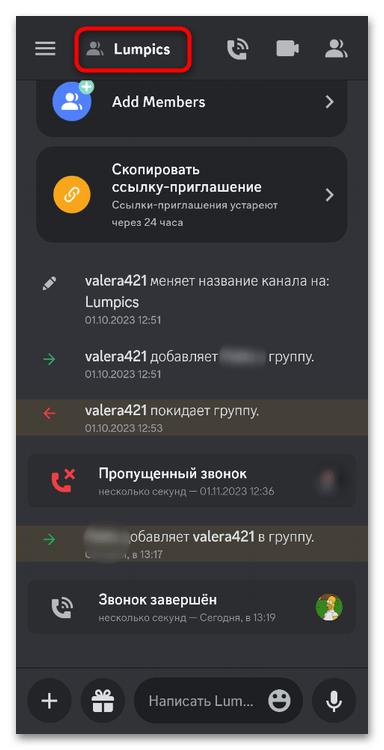
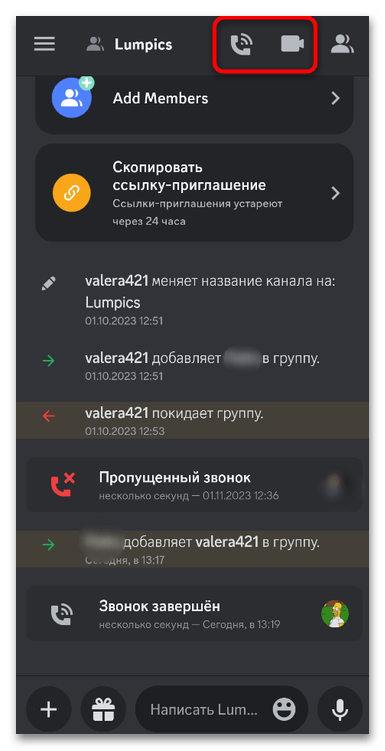
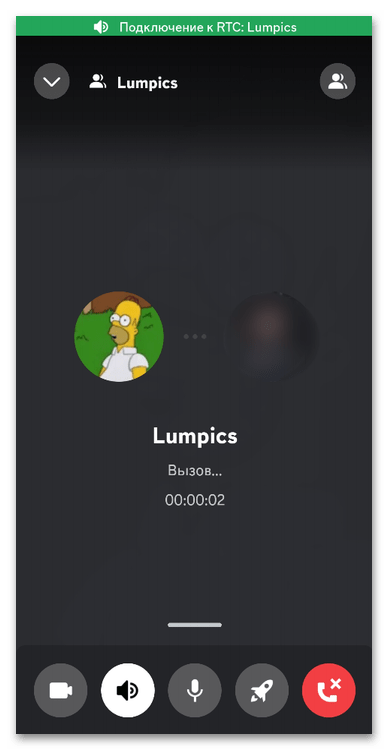
Способ 2: Добавление участников в существующую беседу
Если у вас уже есть групповой чат или личная переписка с пользователем, можно использовать такую беседу, чтобы пригласить новых участников и создать общий звонок с использованием только голоса или еще и видео. Приглашения отправляются следующим образом:
- Откройте существующую беседу и сверху справа нажмите по кнопке с изображением пользователей.
- Справа отобразится текущий список участников. Если это личная переписка, то будет кнопка «Новая группа», которая позволяет переформировать ее в общий чат.
- Далее на экране отобразится меню создания группы. Используйте поиск для добавления друзей или самостоятельно найдите их в списке, выделите галочками и нажмите «Добавить».
- После создания беседы используйте кнопки для совершения звонков, чтобы другие участники получили входящий вызов и смогли присоединиться к общению.
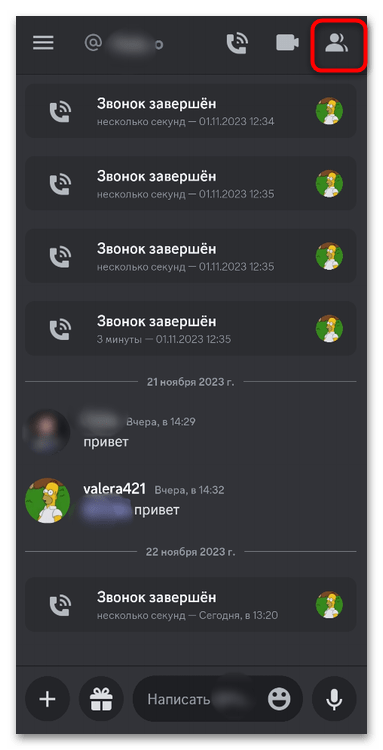
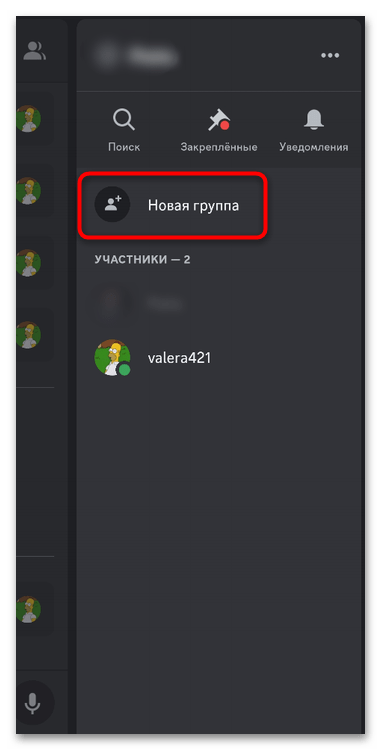
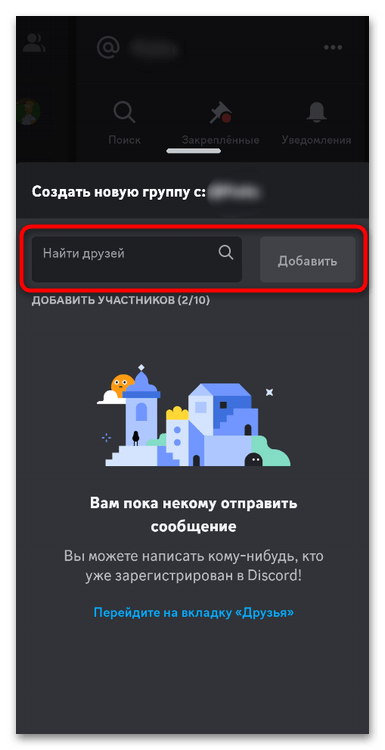
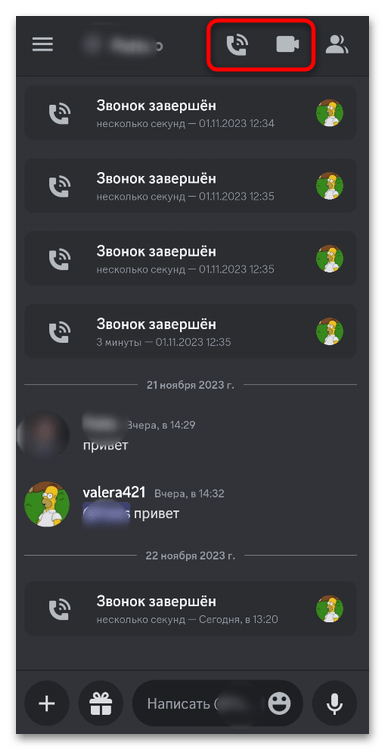
Способ 3: Создание сервера
Если приведенные выше методы вам не подходят, остается только создать сервер, который и будет использоваться для дальнейшего группового общения. В мобильном приложении для этого тоже есть отдельная кнопка на левой панели. Можете выбрать один из шаблонов, задать для сообщества название и пригласить туда всех своих друзей или даже тех, кто не находится в списке ваших контактов, сформировав для них ссылку-приглашение.
Читайте также: Создание сервера в мобильном приложении Discord
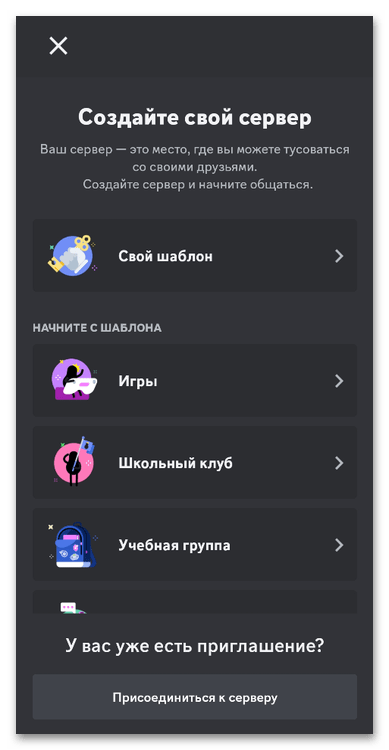
При использовании любого шаблона несколько голосовых и текстовых каналов уже создаются автоматически. Однако иногда требуется самостоятельно создать и настроить так чат, чтобы через него созваниваться с участниками в любой момент. Больше информации по этой теме вы найдете в другой статье на нашем сайте, кликнув по заголовку ниже.
Подробнее: Создание канала на сервере в мобильном приложении Discord
 Наш Telegram каналТолько полезная информация
Наш Telegram каналТолько полезная информация
 Как сделать верификацию в Discord
Как сделать верификацию в Discord
 Как писать разным шрифтом в Discord
Как писать разным шрифтом в Discord
 Как быстро отключить микрофон в Discord
Как быстро отключить микрофон в Discord
 Как сделать курсив в Discord
Как сделать курсив в Discord
 Как отправить гифку в Discord
Как отправить гифку в Discord
 Что делать, если учетная запись в Discord отключена
Что делать, если учетная запись в Discord отключена
 Как скрыть ссылку в Discord
Как скрыть ссылку в Discord
 Копирование ID в Дискорде
Копирование ID в Дискорде
 Решение ошибки «В приложении Discord возник неожиданный сбой»
Решение ошибки «В приложении Discord возник неожиданный сбой»
 Как установить BetterDiscord
Как установить BetterDiscord
 Пользовательские настройки Discord
Пользовательские настройки Discord
 Решение проблем с тормозами Discord во время игры
Решение проблем с тормозами Discord во время игры
 Добавление голосования на сервере в Discord
Добавление голосования на сервере в Discord
 Решение проблемы с бесконечной загрузкой Discord
Решение проблемы с бесконечной загрузкой Discord
 Решение ошибки «Не установлен маршрут» в Discord
Решение ошибки «Не установлен маршрут» в Discord
 Решение проблемы с бесконечным подключением к RTC в Discord
Решение проблемы с бесконечным подключением к RTC в Discord
 Создание спойлера в Discord
Создание спойлера в Discord
 Исправление проблемы с черным экраном при его демонстрации в Discord
Исправление проблемы с черным экраном при его демонстрации в Discord
 Запуск стрима в Discord
Запуск стрима в Discord
 Отключение игрового оверлея в Discord
Отключение игрового оверлея в Discord lumpics.ru
lumpics.ru